
Blue-Cloner Diamond(蓝光克隆软件)
v7.3 钻石- 软件大小:180.88 MB
- 更新日期:2020-04-09 15:41
- 软件语言:简体中文
- 软件类别:光盘刻录
- 软件授权:免费版
- 软件官网:待审核
- 适用平台:WinXP, Win7, Win8, Win10, WinAll
- 软件厂商:

软件介绍 人气软件 下载地址
Blue-Cloner Diamond是一款功能强大的蓝光克隆软件,它为用户提供了三个功能模块,每一个模块的功能都不一样,但是其目的都是为了让用户在进行刻录工作时更加顺手;支持解密蓝光光盘,程序内置的模块可以转换使用最新MKB版本和总线保护,BD-Live和UOP加密的蓝光光盘,而无需任何第三方插件,用户可以随意将Blu-ray电影转换为任何所需格式;支持以完美的质量将2D转换为3D电影,打开蓝光裂土器2可以将2D电影转换为3D格式,它使您能够选择不同的3D功能,还可以调整3D深度以获得所需的输出效果;可以更高的转换速度和完美的转换质量,随着GPU的加速,系统转换速度大大高于以前,HST经过优化,也大大提高了转换速度;此外,其新开发的技术使转换后的文件具有与原始文件相同的图像和音频质量;需要的用户可以下载体验
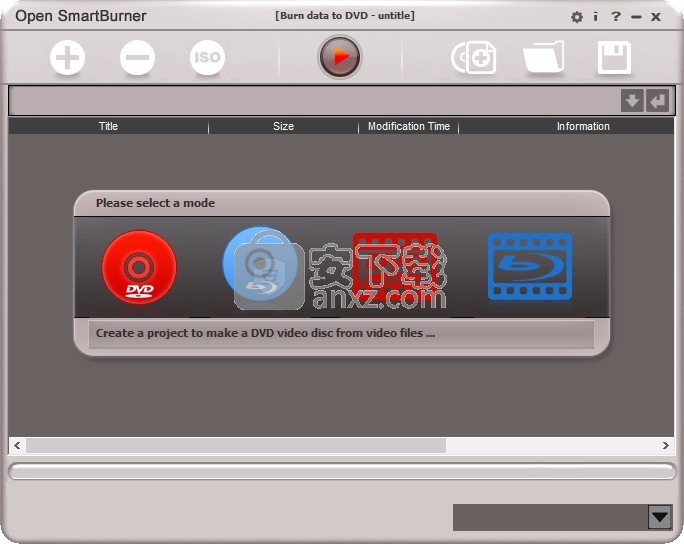
软件功能
Blue-Cloner
Blue-Cloner是评级最高的蓝光复制/备份/刻录/解密软件,它可以将蓝光电影复制到蓝光光盘/ DVD / AVCHD光盘或硬盘上作为蓝光文件夹和蓝光ISO图像文件。Express和Expert界面可以满足用户对蓝光复制的不同需求,无论是新手还是专业用户。它使您能够制作完美的1:1蓝光副本,电影完整副本,仅限电影副本,分割副本和自定义副本。
SmartBurner
SmartBurner是一种将数据文件和视频文件刻录到DVD /蓝光光盘的全新工具。它使您能够将数据文件,软件,图片,音乐,视频等刻录到DVD或蓝光光盘进行归档。此外,您可以将视频文件转换为DVD /蓝光视频格式,以便在各种DVD /蓝光播放机上播放。借助这款智能工具,DVD /蓝光刻录变得如此简单而有趣。
Open Blu-ray Ripper
Open Blu-ray Ripper是一款功能强大的全功能蓝光翻录工具。它可以将蓝光电影转换为流行的音频和视频格式,供您在各种设备上自由观看。全新的Express和Expert界面旨在满足新的和专业用户的不同需求。此外,Open Blu-ray Ripper具有将2D转换为3D电影和设置3D功能的功能。
软件特色
AVI
AVI是Audio Video Interleave(音频视频交织)的缩写,它是Windows Microsoft视频的基本多媒体文件格式。AVI文件可以在单个文件的空间内同时包含音频和视频数据,并使音频与视频播放同步。它比MOV和MPEG等类似视频格式使用更少的压缩。
MKV
MKV是一种开放标准的免费容器格式,用于将音频,视频,图片和字幕轨道保存在单个文件中,尽管它不是常规的音频和视频压缩格式。MKV是Matroska文件-一个开源容器,旨在为多媒体存储创建统一或通用格式,并具有完全开源的优势。
WMV
WMV代表Windows Media Video,它是Microsoft开发的一种压缩视频格式。它使用户可以在其个人计算机上观看电影和其他视频程序。WMV文件可以在Windows的所有最新版本中播放。
MPG
MPG是MPEG的视频格式变体,通常合并MPEG-1或MPEG-2音频和视频压缩。它负责开发数字音频和视频的编码表示标准,并由DVD,VCD和Epson支持娱乐。
MP4
MP4代表MPEG-4 Part 14(一种用于播放音乐和视频的文件格式)。MP4由几种类型的媒体组成,包括视频,音频,静止图像和字幕,这些媒体将一起存储在单个文件中,并且具有存储高级内容的能力,包括菜单,用户交互和3D图形。
MOV
MOV是QuickTime包装的文件使用的文件扩展名,是Apple计算机创建的用于存储和播放带有声音的电影的格式,并且是一种容器格式,可以包含视频,动画,图形,3D和虚拟现实( VR)的内容或文字。
3GP
3GP是第三代合作伙伴计划(3GPP)开发的用于3G移动电话的多媒体容器格式。一些2G和4G手机也支持此功能。3GP是MP4格式的简化版本,旨在减小文件大小,以便手机可以支持视频。
TS
TS是Transport Stream(传输流)的缩写,也称为TP,MPEG-TS或M2T。TS是用于音频,视频,数据的通信协议。它用于在DVD上存储视频并使用标准MEPG-2视频压缩来压缩视频数据。它设计用于数字视频和音频的多路复用以及同步输出。
FLV
FLV是指Flash Live Video,它为Web回放提供高速率的压缩。它消除了为Web准备和展示视频的麻烦。使用FLV格式,您的视频可能会覆盖最广泛的受众。FLV文件的著名用户包括Reuters.com,YouTube和Google Video。
SWF
SWF最初代表Small Web Format,后来更改为Shockware Flash,然后再次更改回Small Web Format。它是用于多媒体和特殊矢量图形的部分开放文件格式。它是一种用于传输Internet内容的媒体文件格式,并且需要一个Shockware插件。它以像素完美的精度捕获,在Web上查看时效果很好,而且免版税。
R M
RM代表RealMedia,它是一种流行的多媒体容器格式,用于在Internet上流式传输内容。RM文件通常包含音频或视频,或者两者都经常被压缩,因此它们可以通过拨号Internet连接流式传输。
MP3
MP3是MPEG Audio Layer 3的缩写。它是一种国际标准的数字音频编码格式,用于有损数据压缩。它通常用于音频存储,以及事实上的数字音频压缩标准,用于在数字音频播放器上传输和播放音乐。
安装步骤
1、用户可以点击本网站提供的下载路径下载得到对应的程序安装包
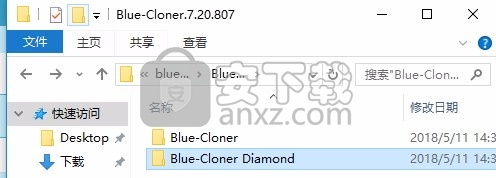
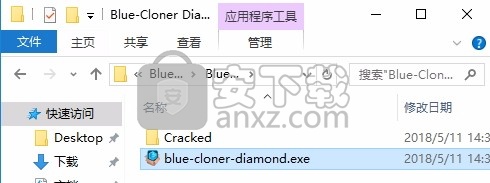
2、只需要使用解压功能将压缩包打开,双击主程序即可进行安装,弹出程序安装界面
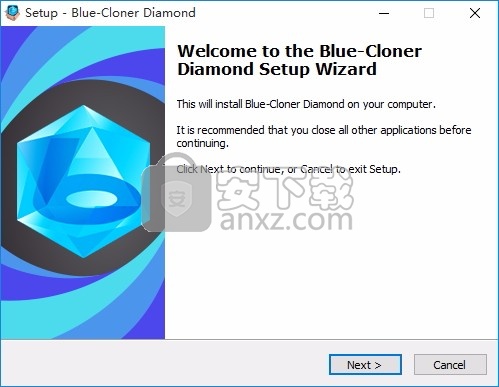
3、同意上述协议条款,然后继续安装应用程序,点击同意按钮即可
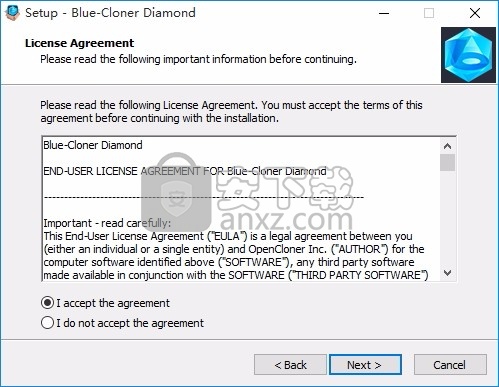
4、可以根据自己的需要点击浏览按钮将应用程序的安装路径进行更改
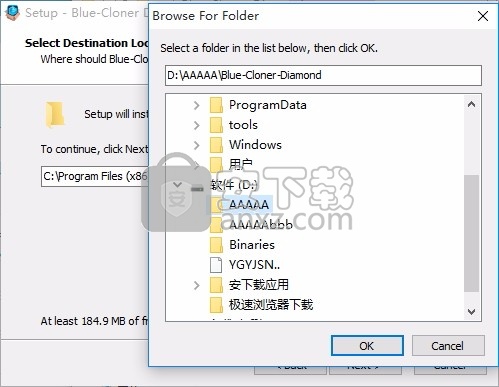
5、弹出以下界面,用户可以直接使用鼠标点击下一步按钮,可以根据您的需要不同的组件进行安装
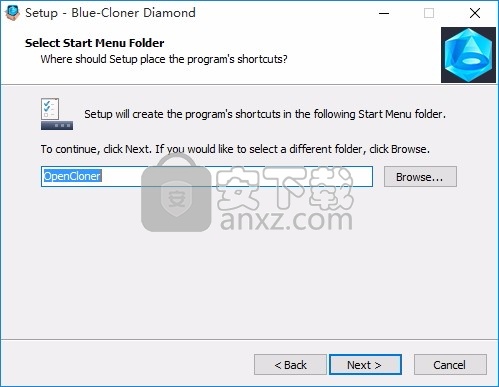
6、桌面快捷键的创建可以根据用户的需要进行创建,也可以不创建
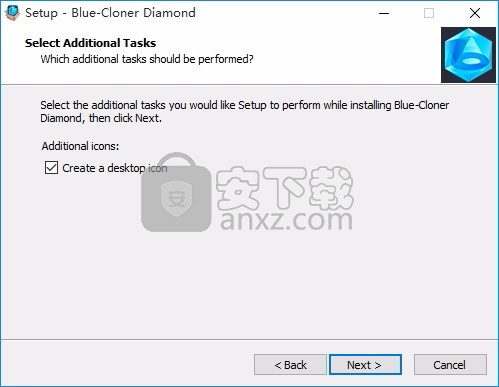
7、现在准备安装主程序,点击安装按钮开始安装
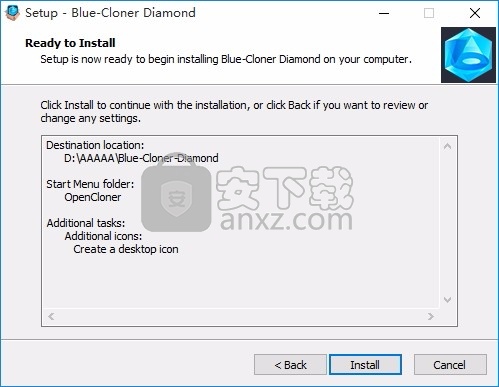
8、弹出应用程序安装进度条加载界面,只需要等待加载完成即可
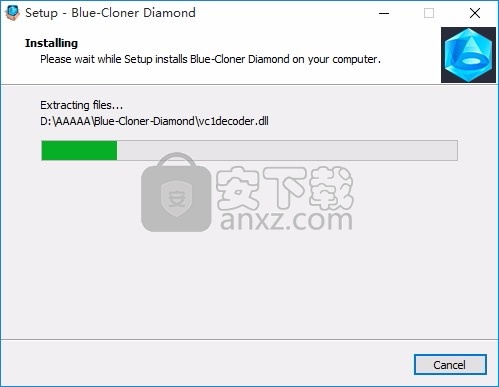
9、根据提示点击安装,弹出程序安装完成界面,点击完成按钮即可
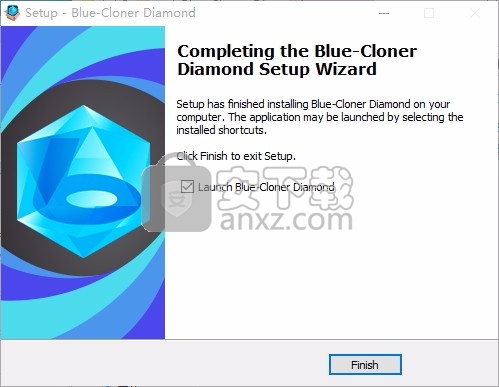
方法
1、程序安装完成后,先不要运行程序,打开安装包,然后将文件夹内的文件复制到粘贴板
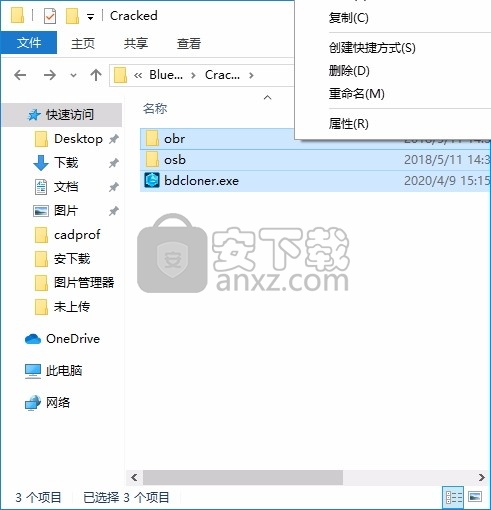
2、然后打开程序安装路径,把复制的文件粘贴到对应的程序文件夹中替换源文件
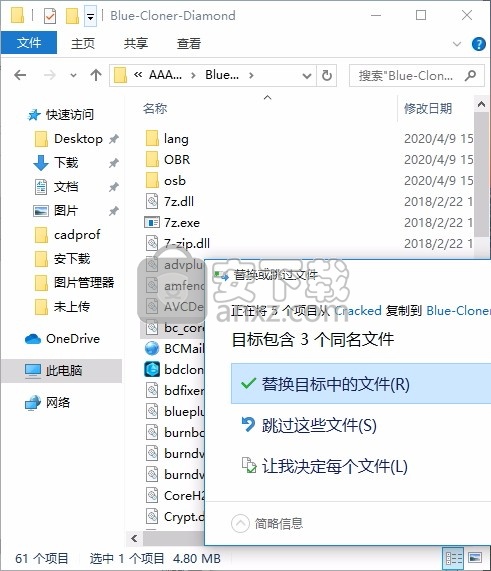
3、完成以上操作步骤后,就可以双击应用程序将其打开,此时您就可以得到对应程序
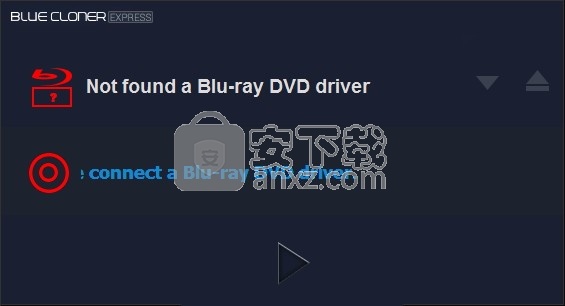
使用说明
快速接口
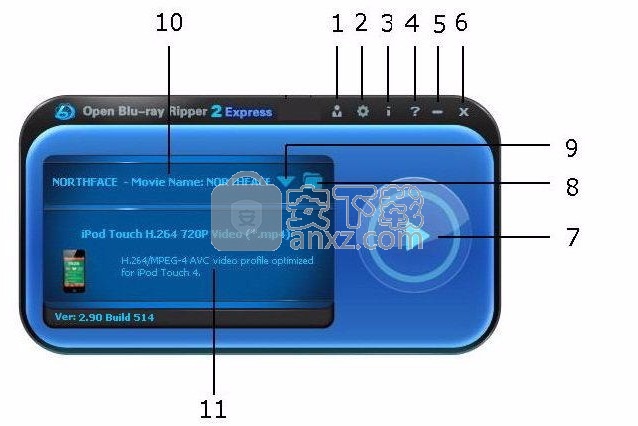
1.切换到专家界面:单击以进入专家操作界面。
2.设置:单击以打开“高级设置”窗口。
3.关于:单击以打开“关于”窗口。
4.帮助:单击以打开“帮助”文件。
5.最小化:将打开蓝光裂土器2的窗口最小化到任务栏。
6.关闭:单击以退出打开蓝光裂土器2。
7.开始:单击开始转换。
8.从硬盘上选择蓝光电影:在硬盘上选择要转换的蓝光文件夹或ISO文件。
9.选择源驱动器:选择要转换的源蓝光光盘。
10.电影信息:显示有关源蓝光电影的基本信息。
11.配置文件:选择要转换为的目标视频或音频格式
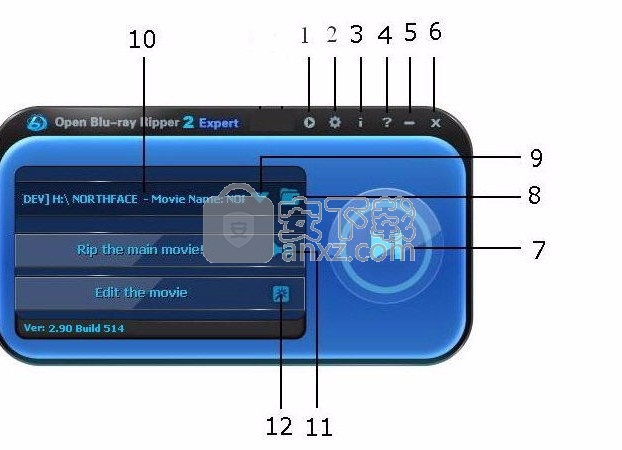
1.切换到Express界面:单击进入Express操作界面。
2.设置:单击以打开“高级设置”窗口。
3.关于:单击以打开“关于”窗口。
4.帮助:单击以打开“帮助”文件。
5.最小化:将打开蓝光裂土器2的窗口最小化到任务栏。
6.关闭:单击以退出打开蓝光裂土器2。
7.下一步:单击以进入下一个界面。
8.从硬盘选择蓝光电影:从硬盘选择蓝光文件夹或ISO文件进行转换。
9.选择源驱动器:选择要转换的源蓝光光盘。
10.电影信息:显示有关源蓝光电影的基本信息。
11.自定义标题,音轨和字幕:选择要翻录的所需章节,音轨和字幕。
12.编辑电影:单击以打开“视频魔术师”窗口。
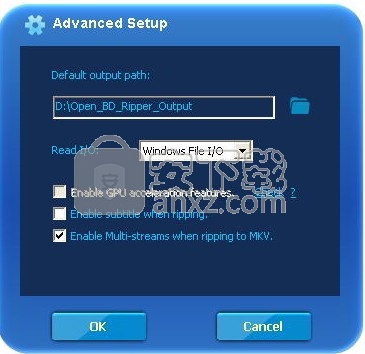
默认输出路径:
显示转换后的文件的默认输出路径。 您也可以单击文件夹按钮以手动选择目标路径。
读取I / O:
有两个选项可用:Windows文件I / O和直接CD-ROM I / O。 默认选项是直接CD-ROM I / O。
启用GPU加速功能:
选择是否激活GPU加速。 如果您的计算机不支持GPU加速,则无法选择此选项。 您可以单击“检查”进行查看,也可以单击“?” 打开“帮助”文件。
翻录时启用字幕:
翻录时选择启用或禁用字幕。 默认设置为未选中状态。

翻录到MKV时启用多流:
翻录到MKV时,选择启用或禁用多流。 默认设置为选定状态。
好:
单击以保存您以前的设置并退出“高级设置”窗口。
取消:
单击以退出“高级设置”窗口,而不保存以前的设置。
如何使用Express界面翻录蓝光电影?
步骤1:插入原始蓝光光盘并运行Open Blu-ray Ripper 2。
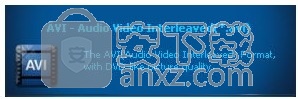
注意:您也可以从硬盘中选择Blu-ray电影文件夹或ISO文件。
第2步:单击以选择目标文件的格式,然后单击“开始”按钮。
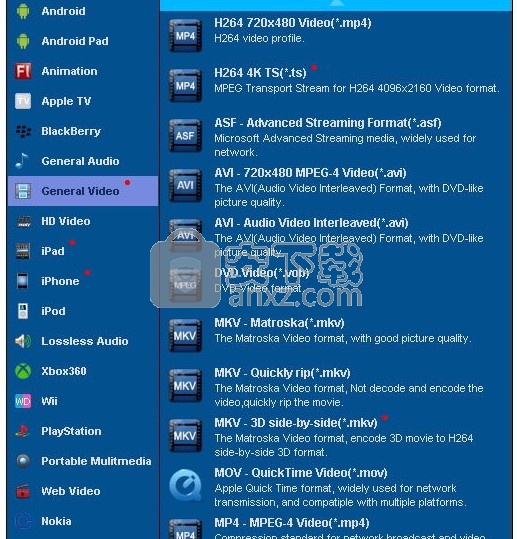
第3步:该程序正在翻录中。
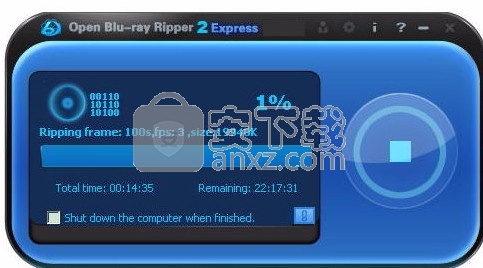
注意:
1.如果要在转换完成后关闭计算机,则可以在“完成后关闭计算机”之前进行检查。
2.如果要查看翻录详细信息,只需单击“!”。 单击右下角的按钮可查看翻录日志。
步骤4:完成! 您可以单击“播放”直接播放转换后的文件,也可以单击“打开”以查看存储转换后的文件的文件夹。 如果要翻录其他蓝光电影,只需单击“返回主界面”按钮,即可继续翻录蓝光电影。

如何使用专家界面翻录蓝光电影?
步骤1:将源蓝光光盘插入驱动器并运行Open Blu-ray Ripper 2。
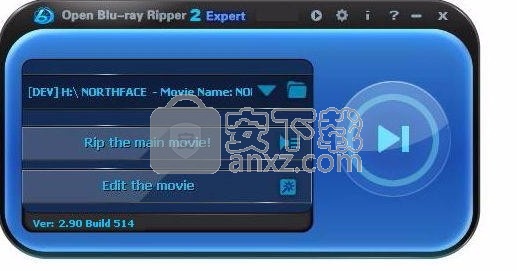
注意:您也可以从硬盘中选择Blu-ray电影文件夹或ISO文件。
第2步:单击以切换到专家界面,然后单击“下一步”按钮。

您可以单击以选择要翻录的所需标题,音轨和字幕。您还可以单击以编辑影片,例如将2D影片转换为3D格式,修剪和裁剪影片,在影片中添加文本或图像水印等。

您可以单击播放按钮或双击任何电影标题以预览电影内容。
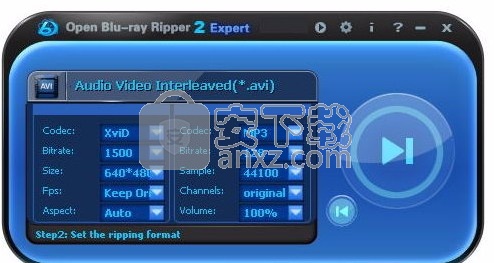
步骤3:设置抓取格式。选择目标文件的格式并调整其相应的视频和音频配置文件,然后单击“下一步”按钮。
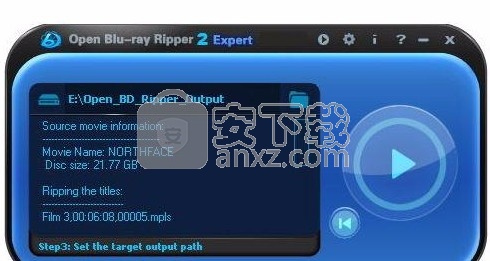
步骤4:设置目标输出路径并确认转换信息。确保所有信息正确无误,然后单击“开始”按钮开始抓取。
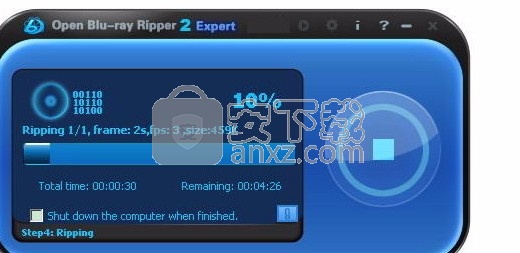
第5步:现在它正在翻录中。
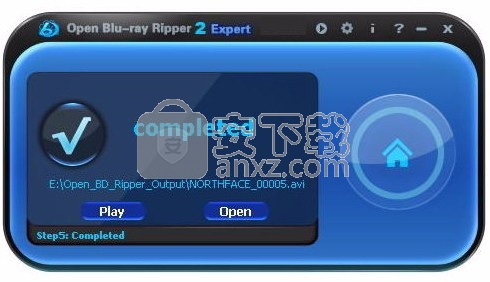
步骤6:完成!
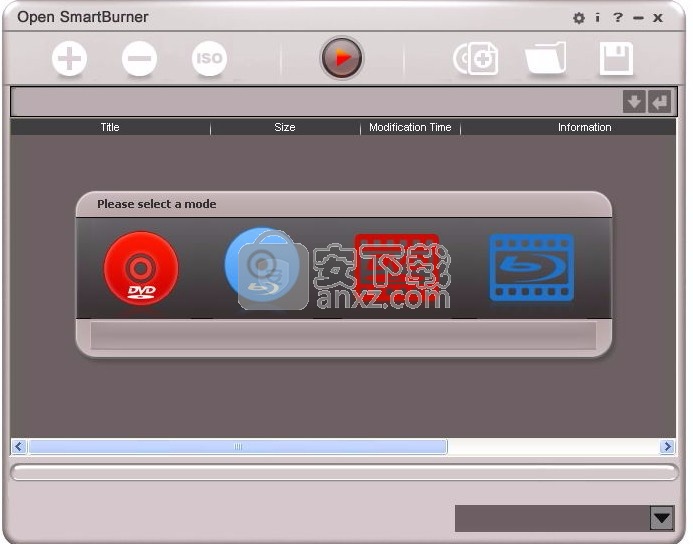
如何将数据文件刻录到DVD光盘?
步骤1:运行Open SmartBurner。
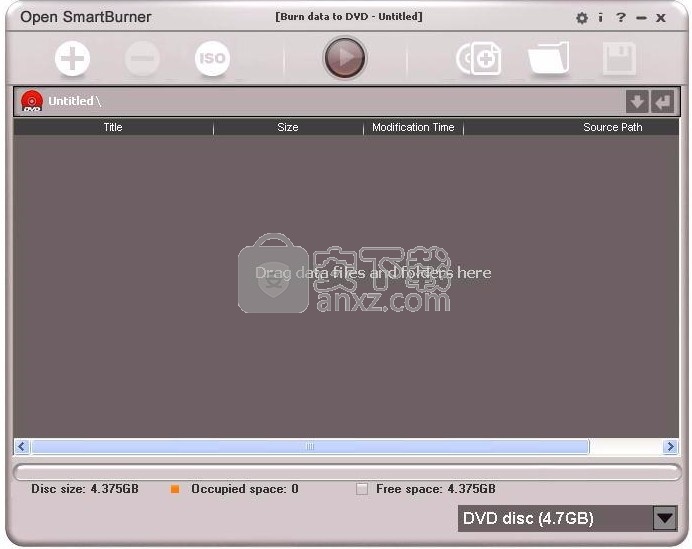
步骤2:单击进入“创建项目以将数据文件刻录到DVD数据光盘”模式。
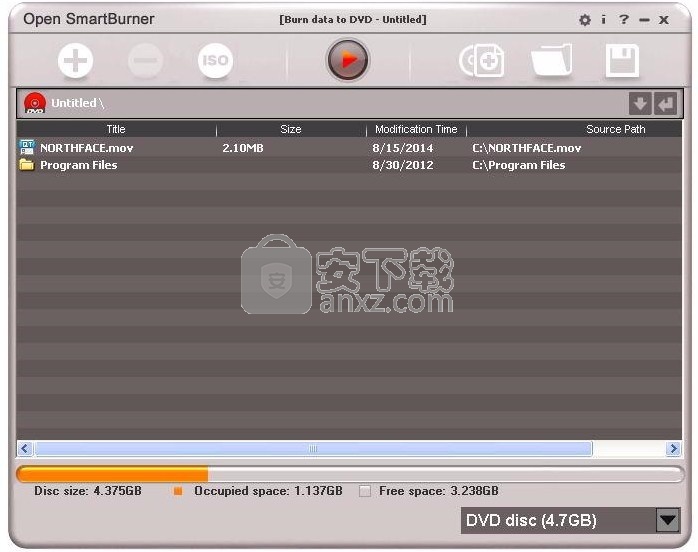
步骤3:单击以添加要刻录的数据文件和/或文件夹。
注意:您也可以右键单击刻录列表字段以添加数据文件和/或文件夹,或直接将文件和/或文件夹拖到刻录列表;或复制要刻录的数据文件和/或文件夹,右键单击刻录列表,然后选择“粘贴”选项。
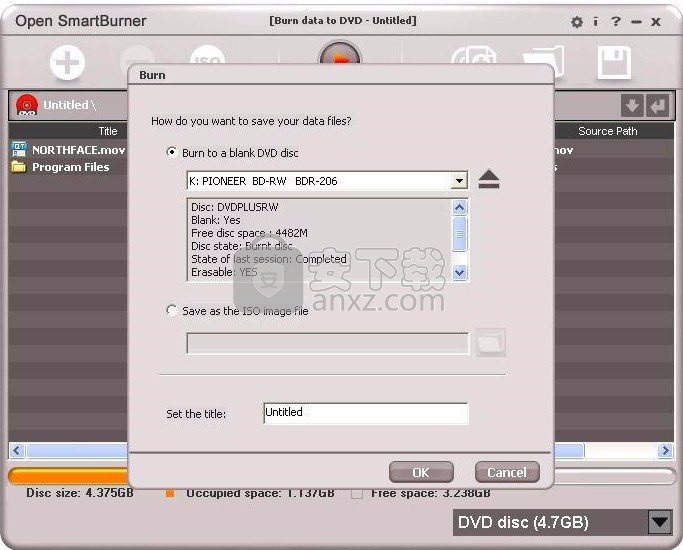
1.界面将显示光盘大小,目标光盘的占用空间和可用空间。
2.您可以手动设置目标DVD光盘大小。可以选择4.7GB和8.5GB。

步骤4:点击刻录。选择“刻录到空白DVD光盘”选项,然后单击“确定”。它将提示您插入DVD±R / RW光盘。请插入它,然后单击“确定”。
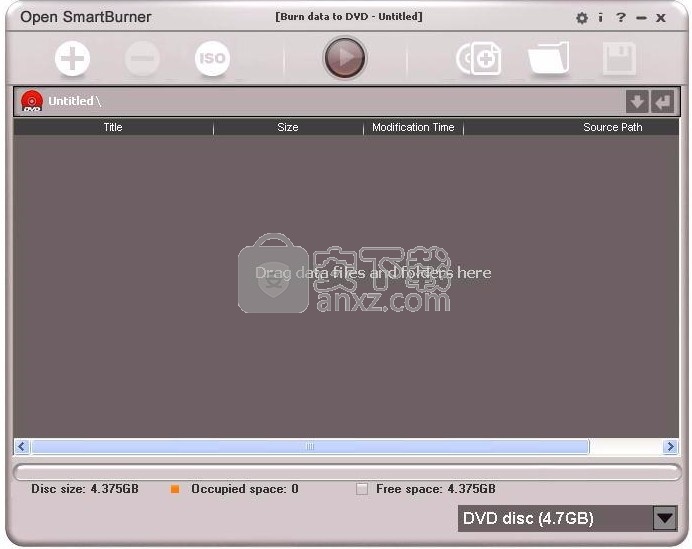
注意:
1.插入目标光盘后,Open SmartBurner将显示其详细信息。
2.您也可以手动设置目标光盘的标题。
3.您也可以通过选择“另存为ISO映像文件”选项将数据文件和/或文件夹另存为ISO文件。
步骤5:刻录。它将开始燃烧。
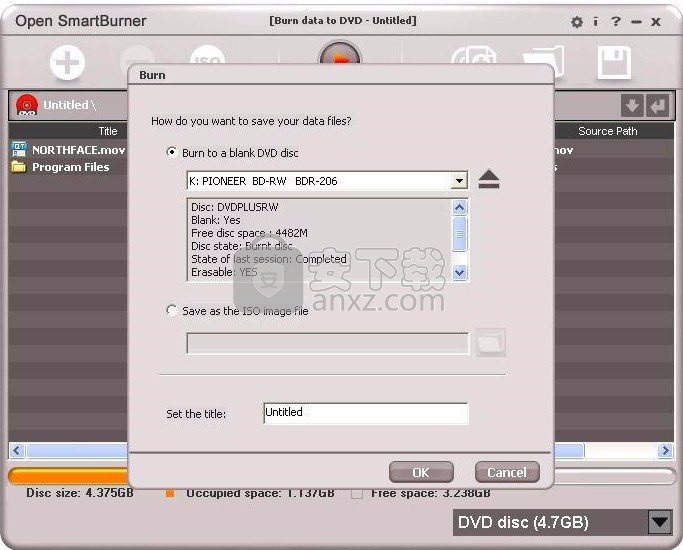
注意:如果插入DVD±RW,它将首先擦除光盘,然后开始刻录。

步骤6:完成!
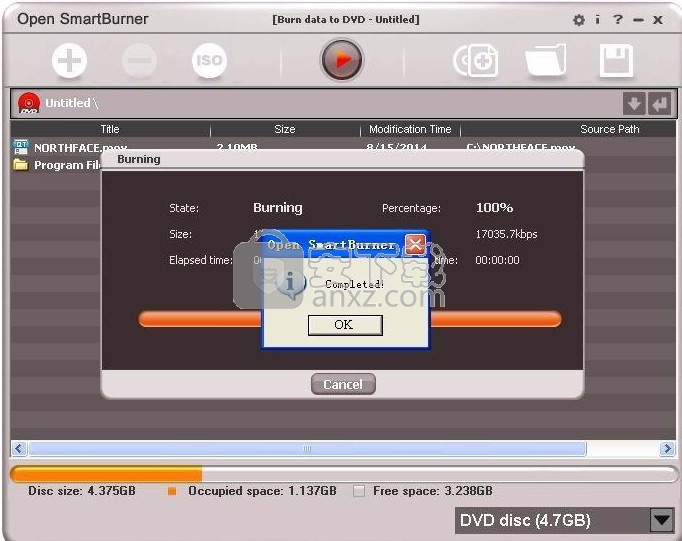
注意:
1.刻录完成后,光盘将自动弹出。
2.如果还希望将项目保存在计算机上,则可以单击“保存项目”将其另存为.cpj文件。然后单击“打开现有项目”以在下次直接打开它。
人气软件
-

UltraISO Premium Edition(软碟通) 6.9 MB
/简体中文 -

文泰刻绘 41.8 MB
/简体中文 -

IsoBuster Pro(镜像数据抓取和恢复工具) 4.84 MB
/简体中文 -

刻绘大师国际版 482.7 MB
/简体中文 -

Cheetah CD Burner v3.26 注册版 5.20 MB
/英文 -

复制DVD CloneDVD v7.0.0.9 中文 49.00 MB
/简体中文 -

免费刻录软件 CDBurnerXP 65.2 MB
/简体中文 -

Nero Burning ROM(cd光盘刻录软件) 128.89 MB
/简体中文 -

Apeaksoft DVD Creator(DVD制作工具) 61.65 MB
/简体中文 -

Windows DVD Maker(dvd光盘制作软件) 51.4 MB
/简体中文


 UltraISO PE(光盘映像文件制作与格式转换工具) v9.7.3.3629
UltraISO PE(光盘映像文件制作与格式转换工具) v9.7.3.3629  GEAR PRO Professional Edition(DVD/CD翻录与录制工具) v7.0.3
GEAR PRO Professional Edition(DVD/CD翻录与录制工具) v7.0.3  dvd cloner gold 2018 v15.00.1432 附带安装教程
dvd cloner gold 2018 v15.00.1432 附带安装教程  5star Game Copy(多功能DVD/CD复制与翻录工具) v1.0.5 免费版
5star Game Copy(多功能DVD/CD复制与翻录工具) v1.0.5 免费版  Joboshare DVD Audio Ripper(DVD转换工具) v3.5.5 免费版
Joboshare DVD Audio Ripper(DVD转换工具) v3.5.5 免费版  nero platinum 2020 suite v22.0.02100 附带安装教程
nero platinum 2020 suite v22.0.02100 附带安装教程  Cool Burning Studio(多功能音视频刻录与翻录工具) v9.8.0
Cool Burning Studio(多功能音视频刻录与翻录工具) v9.8.0 














